Installation
Nach erfolgreicher Installation sollten Sie unter http://smarthouse:8080/ oder der entsprechenden IP-Adresse auf das EMS zugreifen können.
Manchmal kann schon der erste Blick fehlschlagen und Sie bekommen als Erstes eine Antwort „no service available“ oder ähnlich. Löschen Sie Ihren Browser-Cache oder probieren Sie einen ggfs. anderen Browser.
Deaktivieren Sie in jedem Fall Ad-Blocker und ähnliche Plugins zumindest für alle Seiten auf dem EMS.
Grundsätzlich gilt ab jetzt: lassen Sie den Rechner bitte laufen. Schalten Sie ihn bitte nicht einfach aus. Sollte das sich mal nicht vermeiden lassen, dann fahren Sie den Rechner bitte herunter, indem Sie über die EMS Optionen unter System „Rechner AUS“ auswählen (bitte ein zweites Mal zur Bestätigung klicken).
Dort finden Sie auch Schaltflächen, um den VPN-Zugang und verschiedene Teilkomponenten des EMS zurückzusetzen, wenn Sie im späteren Verlauf damit Schwierigkeiten haben sollten.
Bitte nicht wild darauf herumklicken. Bitte richten Sie zuerst Ihre Geräte im EMS ein, bevor Sie versuchen, irgendwelche Komponenten neu zu initialisieren oder zurückzusetzen.
Ohne vollständige vorherige Einrichtung macht das keinen Sinn und wird nicht funktionieren.
Alle für den Test nötigen Einstellungen sollten sich über das Optionen-Menü vornehmen lassen, das Passwort für den Vollzugriff auf alle Menüpunkte gibt es daher auch erst beim Kauf.
Die Testdauer ist auf einen Monat begrenzt
Sie können die Demo etwa einen Monat lang testen. Danach schaltet das System sich ab, was unter Umständen nicht gleich offensichtlich ist, es scheint einfach zu erstarren.
Kontaktieren Sie uns, wenn Sie einen längeren Testzeitraum wünschen.
Konfigurieren Sie Ihre Geräte
Unser EMS ist ein System mit verschiedenen Einsatzmöglichkeiten. Davon ist es abhängig, welche Einstellungen Sie in den EMS Optionen vornehmen müssen, bevor das System an die Arbeit gehen kann. Bitte nehmen Sie sich vor den ersten Konfigurationen einen Moment Zeit für die Planung und schreiben auf, was Sie über die beteiligte Haustechnik wissen. Das bewährt sich immer wieder.
Wir dokumentieren unsere Installationen mit einer Vorlage, die wir unsere Kunden ausfüllen lassen:
Damit die meisten Werte überhaupt und richtig angezeigt, muss unser System so konfiguriert werden, dass es die bei Ihnen vorhanden Haustechnikgeräte auslesen kann. Aber auch die Geräte müssen zuerst so eingerichtet werden, dass sie das zulassen.
Füllen Sie bitte vor allem den Reiter „Energiemanagement“ in den EMS Optionen so weit Ihnen bekannt aus. Eine Starthilfe und hoffentlich hilfreiche Hinweise zu Ihrem Wechselrichter finden Sie hier in der Dokumentation und im Besonderen, wie man Modbus-Kommunikationsprobleme lösen kann.
Wo kommt der angezeigte Verbrauch her? Ich habe doch gar kein Auto …
Wenn Sie unser System frisch installiert haben und das erste Mal die Energieübersicht sehen, werden etwa 4 kW Verbrauch angezeigt. Das liegt daran, dass zu Demonstrations-Zwecken standardmäßig ein „Pseudo-“ E-Auto voreingestellt ist. Sie beenden den Spuk, wenn Sie in den EMS Optionen unter E-Auto & Wallbox“ ein anderes Modell oder auch „keine“ Wallbox auswählen.
Probleme?
Wenn Sie mit der Konfiguration unserer Software-Demo Schwierigkeiten haben, melden Sie sich bei uns und wir versuchen Ihnen zu helfen.
Lassen Sie den Rechner bitte laufen. Nennen Sie uns die Support VPN IP-Adresse (wird unter EMS Optionen – System angezeigt) und schicken Sie uns die obige Konfigurationsdatei bitte so weit wie sinnvoll ausgefüllt mit.
Sollte Ihnen an dieser Stelle keine IP-Adresse angezeigt werden, versuchen Sie hiermit den VPN-Zugang zum Laufen zu bringen.
Dieses Vorgehen hilft uns und Ihnen, Ihr System möglichst bald in Betrieb zu bekommen – vielen Dank!